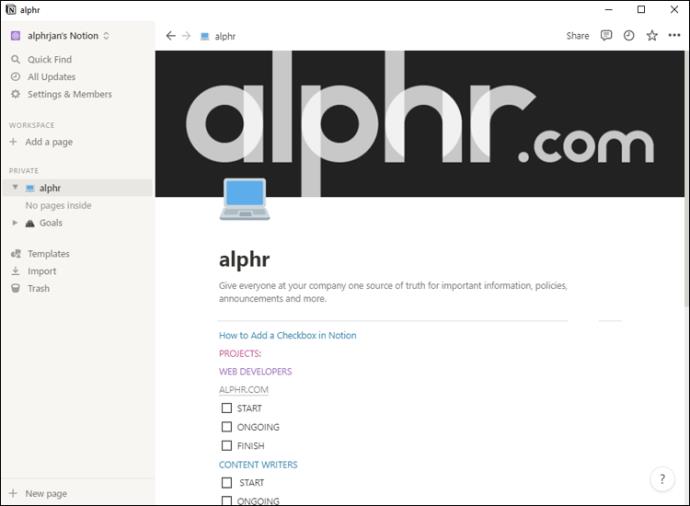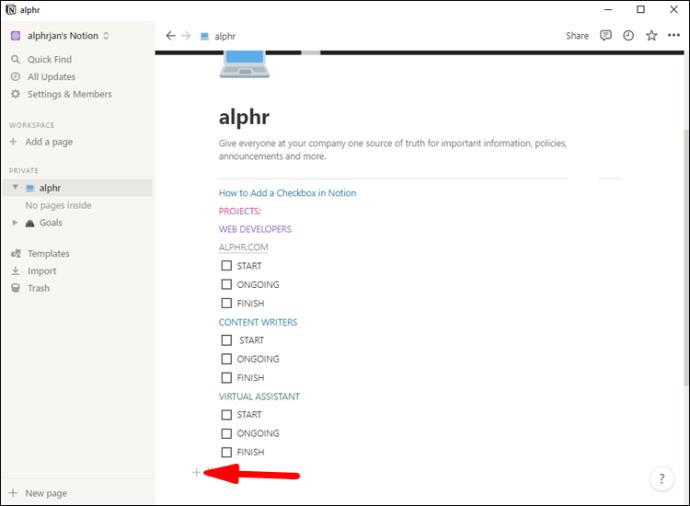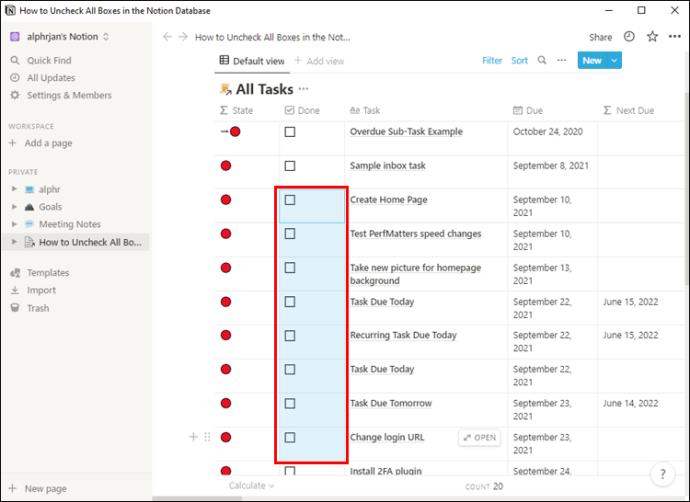İnsanlar Notion'u çeşitli amaçlar için kullanır: iş görevi yönetimi, alışkanlık takibi ve basit yapılacaklar sadece bazı örneklerdir. Onay kutusu özelliği sayesinde bunların hepsini kolaylıkla yapabilirsiniz.

Notion, yenilerini oluşturmak yerine yeniden kullanmak istiyorsanız, kutuların işaretini kaldırmanıza da olanak tanır. Ancak, hafta sonunda işaretini kaldırmak istediğiniz koca bir kutu tablonuz olduğunda, göreviniz biraz sıkıcı hale gelir.
Birkaç görevi aynı anda kontrol edip işaretini kaldırarak yapılacak işlerinizi daha verimli bir şekilde nasıl yöneteceğinizi öğrenmek için okumaya devam edin. Ayrıca, tamamlanmış görevlerle başka neler yapabileceğinizi öğreneceksiniz.
Notion'da Onay Kutusu Nasıl Eklenir?
Daha derine inmeden önce, Notion'da nasıl onay kutusu yapılacağına bakalım. Basit bir yapılacak iş oluşturmak için aşağıdaki şekillerde bir metin kutusunu bir onay kutusuna çevirin:
- Metin kutunuzun yanındaki artı işaretini tıklayın ve "Yapılacaklar listesi"ni seçin.

- Metin kutunuza “/” yazın ve “Yapılacaklar listesi”ne gidin.

- Metin kutusuna "[]" yazın, Notion bunu otomatik olarak bir onay kutusuna dönüştürecektir.

Bir kutuyu işaretlemek ve işaretini kaldırmak için kutuyu tıklayın veya imleciniz istenen metin kutusunun üzerindeyken PC'de "Ctrl + Enter" veya Mac'te "Command + Enter" tuşlarına basın.
Notion veritabanlarına da onay kutuları ekleyebilirsiniz, ancak tek tek hücrelere ekleyemezsiniz. Bunun yerine, veritabanınızda denetlenebilir bir sütun oluşturabilirsiniz.
- Mevcut veritabanınızı açın veya sıfırdan bir veritabanı oluşturun.
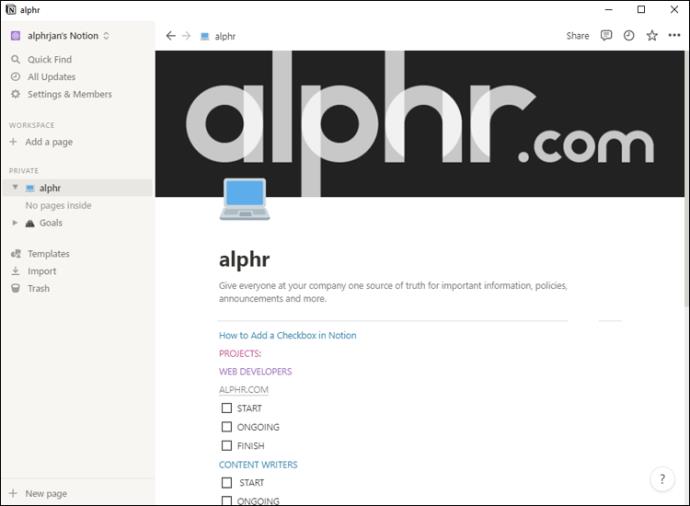
- Üst satırın sonundaki “+” işaretini bulun.
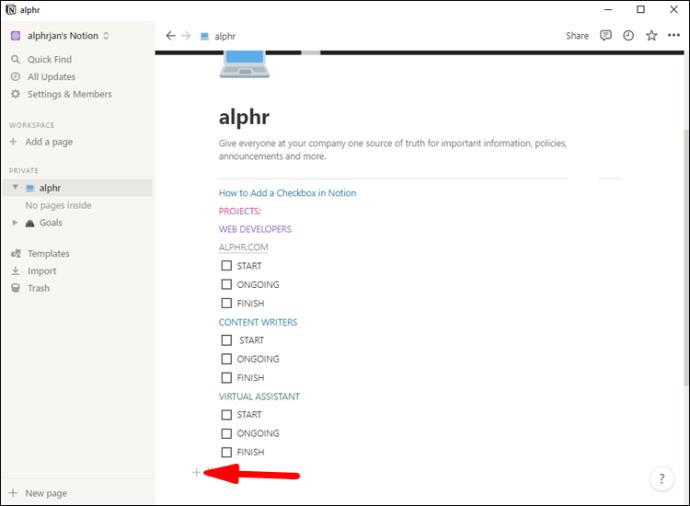
- "Tür"e tıklayın ve listeden "Onay Kutusu"nu seçin.
Notion'daki Tüm Kutuların İşaretini Kaldırma
Tüm yapılacak işlerinizin işaretini tek tek kaldırabilirsiniz, ancak bu çok zaman alabilir. Birkaç yapılacak işin işaretini aynı anda kaldırmak için aşağıdakileri yapın:
- Farenin sol düğmesini basılı tutarken işaretini kaldırmak istediğiniz tüm onay kutularının üzerine imlecinizi sürükleyin.

- Hepsinin işaretini kaldırmak için seçili kutulardan herhangi birine tıklayın.

Klavye komutlarınızı da kullanabilirsiniz:
- Gezinmek için Shift tuşunu basılı tutarak ve ok tuşlarını kullanarak istediğiniz kutuları seçin.

- Kutular seçildikten sonra, tümünün seçimini kaldırmak için PC'de "Ctrl + Enter" veya Mac'te "Command + Enter" tuşlarına basın.

Bu yöntemlerin her ikisi de sütunlar arasında da çalışacaktır. Birkaç yapılacak iş sütununuz varsa, her sütunu ayrı ayrı seçmeniz gerekmez.
Notion Veritabanındaki Tüm Kutuların İşaretini Kaldırma
Tek bir tıklamayla birden fazla yapılacak iş seçmek ve hepsinin işaretini kaldırmak çok kolaydır, ancak Notion veritabanlarında çalışmaz. Bununla birlikte, her kutunun işaretini ayrı ayrı kaldırmanız gerekmez. Tamamı işaretlenmemiş kutuların net bir tablosuyla sonuçlanacak birkaç geçici çözüm vardır.
Backspace'i kullan
Önce tüm hücreleri seçerek bir saniyede tüm veritabanınızın işaretini kaldırabilirsiniz.
- Onay kutusu olmayan hücrelerden herhangi birini tıklayın, ardından tablonun dışını tıklayın. Hücre şimdi mavi olmalıdır.

- Klavyenizin ok tuşları ile işaretini kaldırmak istediğiniz sütunlara gidin.

- Shift tuşunu basılı tutun ve ok tuşlarını kullanarak tablonun işaretini kaldırmak istediğiniz bölümünü seçin.

- Klavyenizdeki Backspace tuşuna basın, tüm onay kutularınız temizlenecektir.

Not: Bu şekilde neyi seçtiğinize dikkat edin. Seçiminize başka hücre türleri eklerseniz, geri al düğmesi bunların içeriğini siler.
Mülkü Düzenle
Ayrıca, bir Notion veritabanındaki tüm onay kutuları sütununun işaretini kaldırabilirsiniz.
- Bir hücre seçmek için tablonuzun içine ve ardından dışına tıklayın.

- Yukarıda açıklanan şekilde Shift ve ok tuşlarınızı kullanarak veritabanının işaretini kaldırmak istediğiniz bölümünü işaretleyin.

- Veritabanınıza sağ tıklayın ve imlecinizi açılır menüden "Özelliği düzenle"ye getirin.

- İşaretini kaldırmak istediğiniz sütunun adına tıklayın.

Bu adımlarla tüm sütunları da yeniden kontrol edebilirsiniz.
İşaretlenmemiş Kutuları Kopyala ve Yapıştır
İşaretlenmemiş kutulardan oluşan bir tablo elde etmenin başka bir yolu, işaretli olanları değiştirmek için boş bir onay kutusunu kopyalamaktır.
- Tablodaki kutulardan birinin işaretini kaldırın.

- İçine ve ardından tablonun dışına tıklayarak bir hücre seçin.

- Ok tuşlarını kullanarak seçimde işaretlenmemiş kutuya gidin.
- Kutuyu kopyalamak için PC'de "Ctrl + C" veya Mac'te "Command + C" tuşlarına basın.

- Shift tuşunu basılı tutarak ve ok tuşlarıyla gezinerek işaretini kaldırmak istediğiniz bölümün tamamını seçin.
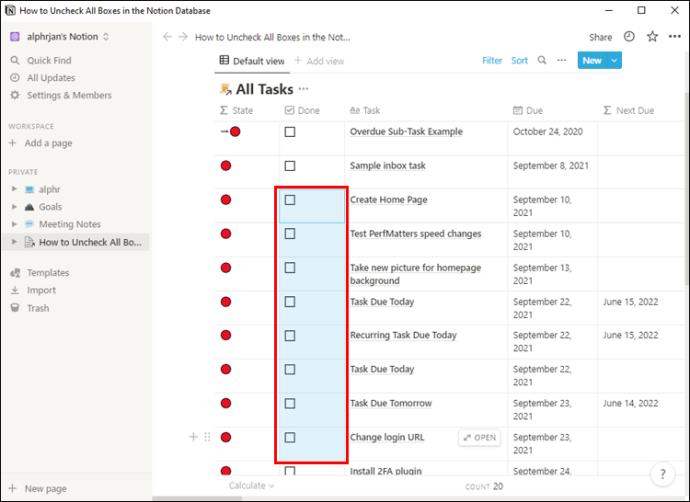
- İşaretlenmemiş kutuyu tüm seçili alanlara yapıştırmak için PC'de "Ctrl + V" veya Mac'te "Command + V" tuşlarına basın.

Not: Bu yöntem, bu özellik türüne yalnızca onay kutularını ekleyeceğinden, onay kutularınızı yapıştırmadan önce yalnızca yapılacak iş türü sütunlarını seçtiğinizden emin olun. Diğer mülk türleri farklı şekilde etkilenebilir.
Notion'da Yapılacaklar'ınızın İşaretini Kaldırmanız Gerekir mi?
Bazı durumlarda, tablolarınızı yeniden kullanmak için mevcut yapılacak işlerin işaretini kaldırmak, onları sıfırdan yeniden yapmaktan daha hızlı görünebilir. Ancak görevlerinizin işaretini kaldırmak, zaman içindeki ilerlemenizi takip etmeyi zorlaştıracaktır.
Tamamlanan görevlerinizin işaretini kaldırmak veya silmek yerine, erişilebilir durumda kalmaları için bunları bir arşive taşımayı düşünün. Bunun için yeni bir sayfa oluşturun ve onu görev sayfanıza bağlayın. Yapılacak işlerinizi daha düzenli tutmak için bir düğmenin altına koyun. Yeni görevlere yer açmak için geçiş düğmesini, kontrol edilen yapılacak işleri ve hatta tüm veritabanlarını Arşiv sayfanıza sürükleyebileceksiniz.
Gelecekteki yapılacaklar listeleriniz için bir şablon oluşturun ve tablolarınızı bir daha sıfırdan oluşturmak zorunda kalmayacaksınız. Eski yapılacak işlerinizi arşivinize taşıdıktan sonra, şablonunuzu yapıştırmanız yeterlidir ve görevlerin işaretini kaldırmak zorunda kalmadan temiz bir sayfaya sahip olursunuz.
Fikirde Verimliliğinizi Optimize Edin
Notion'ın temel amacı, sizi düzenli tutarak zamandan tasarruf etmenize yardımcı olmaktır. Yapılacaklar listesindeki her bir kutunun işaretini tek tek kaldırmak zorunda kalmak, bu amacı ortadan kaldırır. Bir yapılacaklar listesinde veya bir veritabanında aynı anda istediğiniz kadar kutunun işaretini kaldırmak için kılavuzumuzu takip edin. Notion'dan en iyi şekilde nasıl yararlanacağınızı öğrenin ve üretkenliğinizi bir sonraki seviyeye taşıyın.
Notion'da yapılacaklar listelerinizi nasıl yönetirsiniz? Yinelenen görevlerinizin işaretini kaldırıyor musunuz yoksa başka bir çözümü mü tercih ediyorsunuz? Aşağıdaki yorumlar bölümünde bize bildirin.